После запуска Inventor на экране появляется вкладка Начало работы, содержащая инструменты доступа к основной информации о приложении, что облегчает начало работы, а также информацию о новых возможностях, видеоролики и учебные пособия для основных рабочих процессов
Вкладка Начало работы обеспечивает доступ
- к содержимому, процессам и процедурам корпоративного веб-портала. Можно настроить корпоративную веб-страницу для выполнения следующих действий:
- к ресурсам обучения. Учебные пособия позволяют поэтапно изучить основы работы с эскизами и деталями, сборками и чертежами в виде непрерывного рабочего процесса.
- с помощью полного детального осмотра инструменты поиска предоставляет результаты для команд, статей справок, компонентов поддержки, блога, дискуссионных групп и записей на YouTube
- доступ к интерактивной справке или загруженной в Inventor локальной справке
- доступ к интерактивным учебным пособиям. В открывшемся графическом окне отобразятся доступные в данный момент учебные пособия.
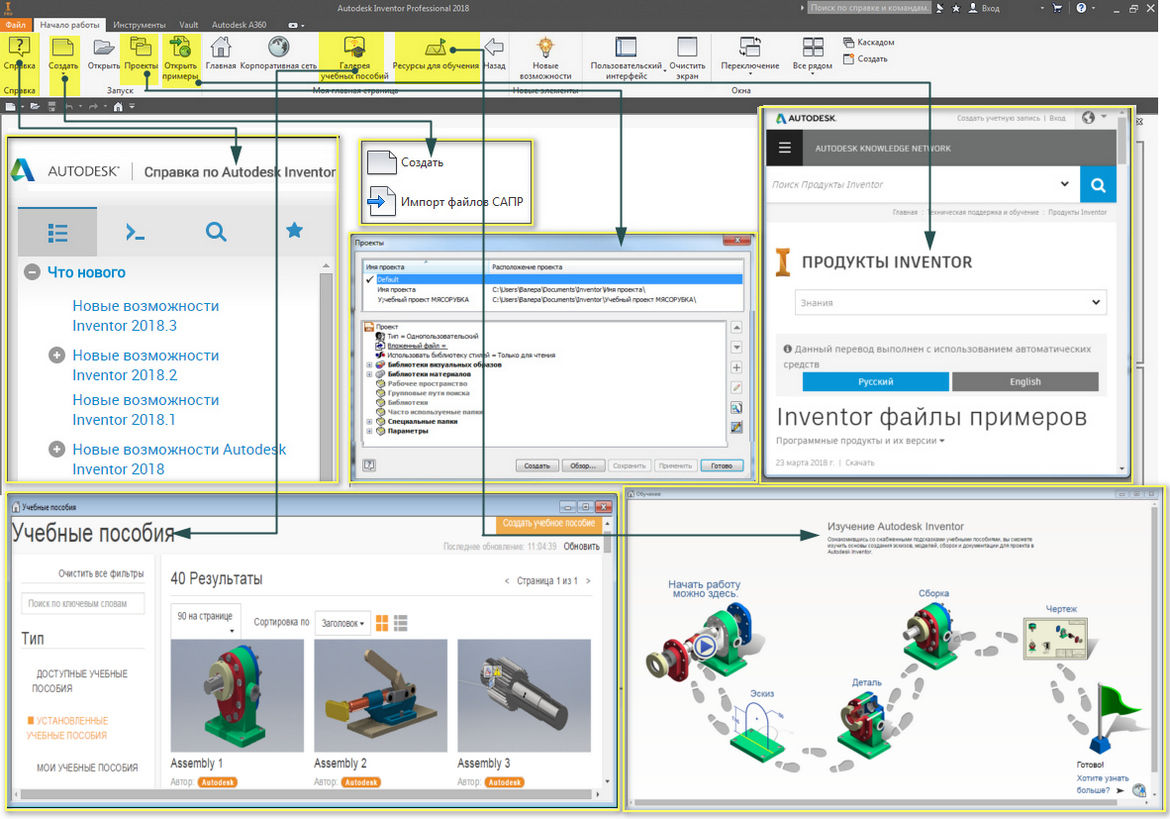
На вкладке помещены команды:
- Справка - доступ к справке Autodesk и ресурсам в Интернете
- Запуск – группа команд:
- Создать – создание нового файла, или импорт файла из другой CAD-системы
- Открыть – открытие файла Inventor
- Проекты - создание, редактирование или активирование файла рабочего пространства
- Открыть примеры - загрузка файлов примеров для ознакомления с функциями Inventor
- Моя главная страница - группа команд:
- Главная – открытие окна Моя главная страница, содержащая команды запуска файлов, открытия файлов, поиск последних файлов. Можно сортировать данные и управлять ими с помощью фильтров
- Корпоративная сеть – настраиваемая веб-страница, которая обеспечивает удобный доступ к содержимому, процессам и процедурам. Корпоративную веб-страницу Можно настроить для прописывания ссылки в диалоговом окне Параметры приложения на вкладке Файлы: на необходимую страницу HTML, на разделы справки по локальной сети, на сетевые учебные пособия, на сайт скачивания 3D-модели.
Ссылки на персонализированную корпоративную справку особенно полезны, если пользователям необходимо следовать конкретным рабочим процессам, разработанным в соответствии с корпоративными стандартами. - Галерея учебных пособий – доступ к ресурсам для обучения. Отображается галерея интерактивных учебных пособий, в которой можно просмотреть доступное содержимое или создать собственные учебные пособия и поделиться ими. Учебные пособия позволяют поэтапно изучить основы работы с эскизами и деталями, сборками и чертежами в виде непрерывного рабочего процесса. Отслеживание хода выполнения показывает, что уже завершено.
- Ресурсы для обучения – доступ к интерактивным ресурсам для обучения применения Inventor
- Назад - Переход к предыдущей странице в окне Моя главная страница.
- Новые возможности - открытие страницы Новые возможности с описанием новых функций, реализованных в данной версии Inventor
- Окна – группа команд:
- Пользовательский интерфейс – включение и отключение видимости элементов интерфейса пользователя
- Очистить экран - включение и отключение видимости элементов экрана для увеличения пространства графического окна. Команда управляет видимостью ленты, браузера, вкладок документов и строки состояния.
- Переключение – переключение в окно другого открытого документа. Раскрывающийся список Переключение содержит графическое представление всех открытых документов
- Все рядом - расположение окон всех открытых документов друг рядом с другом.
- Каскадом – расположение окон всех открытых документов с частичным наложением друг на друга.
- Создать - открытие нового окна, в котором отображается текущий документ. Выполнение команды обеспечивает просмотр идентичных моделей деталей или сборок с разным масштабом, а также вросмотр ориентаций в двух отдельных окнах
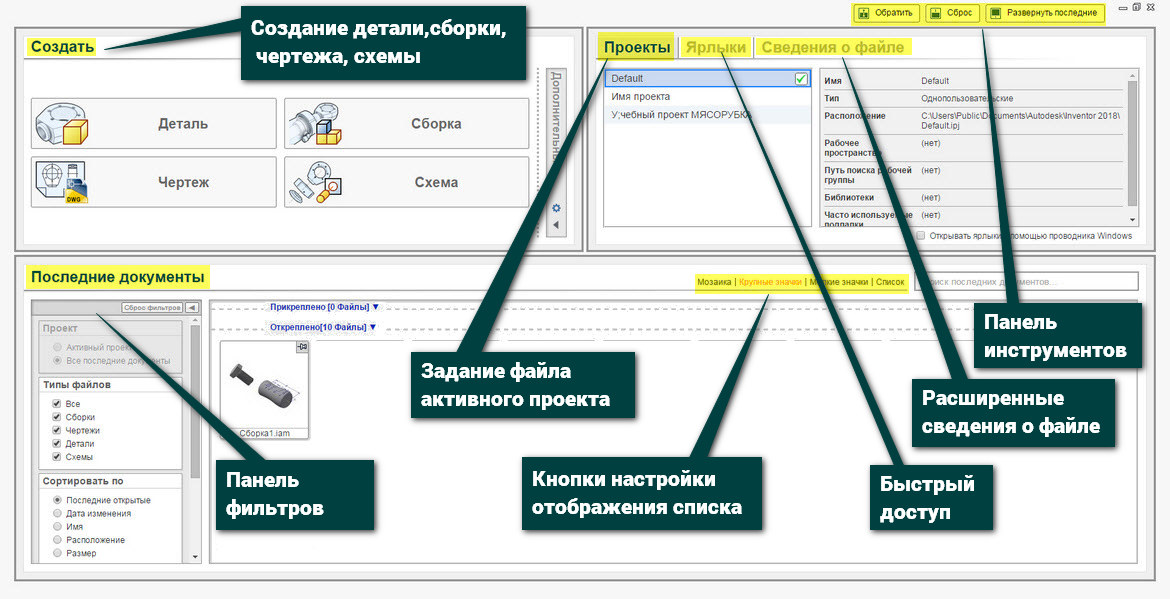
В окне Моя главная страница содержатся инструменты для быстрого и упрощенного управления файлами:
- Панель инструментов – щелчок по одной из кнопок позволяет:
- Обратить - изменить конфигурацию панелей.
- Сброс - восстановить исходный вид по умолчанию,
- Развернуть последние - заполнить необходимой информацией панель Недавно открытые документы

- Создать – раздел, в котором содержатся кнопки:
- Настроить шаблоны по умолчанию (звездочка) открытия окна для задания единиц измерения шаблона по умолчанию.
- Деталь/Сборка/Чертеж/Переход – перехода к соответствующей среде.
- Последние документы – раздел, в котором отображается перечень последних документов, с которыми работал пользователь. Значение по умолчанию — 50, максимальное значение — 200.
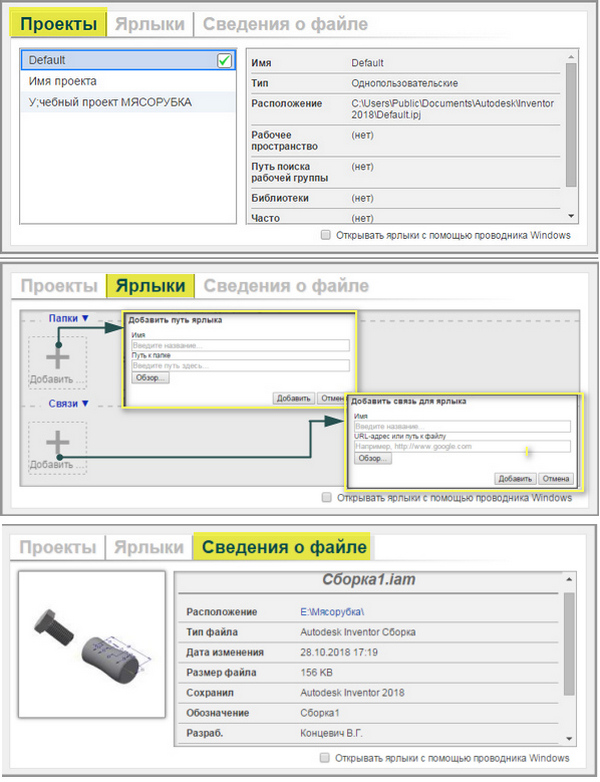
- Проекты - задать файл активного проекта на вкладке
- Ярлыки - быстрый доступ к проектам, файлам и папкам
- Сведения о файле - просмотреть расширенные сведения о файле на вкладке е,
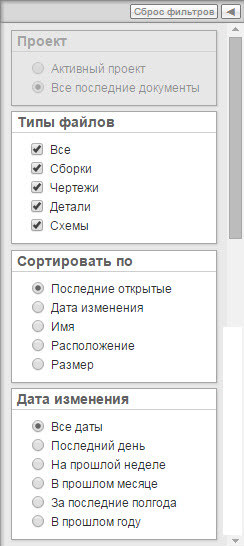
- Последние документы - вкладка, в которой содержатся:
- Недавно открытые документы - список, в котором установка курсора мыши на файл позволяет: открыть файл, удалить из списка, открыть с использованием параметров, очистить незакрепленные документы
- Фильтр – список параметров фильтрации для просмотра информацию, которую необходимо отобразить в последних документах
- Мозаика/Крупные/Мелкие/Список - кнопки изменения отображение списка Недавно открытые документы.








